iPhoneでWhatsAppが接続できない時の解決法:6つの効果的なアプローチ
多くのユーザーは、お気に入りのメッセージングアプリが突然機能しなくなったとき、特に作業の連絡先と連絡を取り合う必要があるときに心配になります。ユーザーがfuroする一般的な問題の1つはそれです WhatsAppはiPhoneで接続していません、メッセージを送信または受信できません。この接続の問題は、通信を破壊し、原因がすぐに明確でない場合に不必要なストレスを生み出します。
この問題の理由は、ネットワーク接続が弱いか、OS関連の問題である可能性があります。理由に関係なく、問題に対処することにより、シームレスなコミュニケーションが確実になります。したがって、このガイドは、問題を効果的に解決するために、さまざまな実用的な修正を紹介します。
パート1。WhatsAppがiPhoneで動作しないのはなぜですか?
ソリューションに向かって移動する前に、この問題の背後にある理由とデータを保存するための注意事項を理解する必要があります。前述のように、接続していないiPhone WhatsAppの問題は、インターネット接続の問題、バグ、時代遅れのファームウェア、WhatsAppバージョンなどのさまざまな理由に由来する可能性があります。
そのため、根本原因を特定することが、効果的なソリューションを見つけるための最初のステップです。トラブルシューティングの前に、データを保護して損失を防ぐことが不可欠です。これらのニーズに応えるには、Itooltab Watsgoを信頼できるバックアップソリューションとして使用する必要があります。
このツールは、損失のリスクなしにメッセージやその他のWhatsAppデータをバックアップするシームレスな方法を提供します。さらに、選択的な復元を可能にするため、後で回復したいものを正確に選択できます。このツールでデータを保護することにより、接続性の問題を修正することを自信を持って進めることができます。
Learn more: ポケモンGOのDeFitについて知っておくべきすべてのこと
革新的な機能
- ハスルフリー機能のために、Android 15およびiOS 18と完全に互換性があります。
- クラウドストレージに依存せずに、WhatsAppデータをコンピューターに保存します。
- 復元プロセス中に工場出荷時のiOSデバイスをリセットする必要性を排除します。
- AndroidデバイスとiOSデバイス間でWhatsAppデータのスムーズに転送されることをサポートします。
- 完全に回復することなく、バックアップを簡単にプレビューして選択的に復元します。
すべての例外的な機能を調査した後、修正を試みる前にデータを保護するために、今すぐitooltab watsgoをダウンロードして試してみてください。
パート2。
信頼できるツールを使用してデータを保護したら、問題を接続していないWhatsApp iPhoneの問題を処理する時が来ました。いくつかの要因がこの問題を引き起こす可能性がありますが、良いニュースは、ほとんどのソリューションが単純であり、高度な技術的スキルを必要としないことです。
これらの問題に対処することで、メッセージングアプリが再びスムーズに機能するようになります。したがって、このセクションでは、この問題を解決するための6つの効果的な方法をガイドします。
1. iPhoneネットワークを確認します
接続性の問題の最初で最も一般的な理由は、弱いネットワークまたは不安定なネットワークです。 WhatsAppがiPhoneで効果的に接続していないインスタンスを解決するには、安定した接続が不可欠です。インターネットアクセスが必要なWebページまたは別のアプリを開くことで、接続をテストする必要があります。さらに、ネットワークが遅いと思われる場合は、Wi-Fiとセルラーデータを切り替える必要があります。
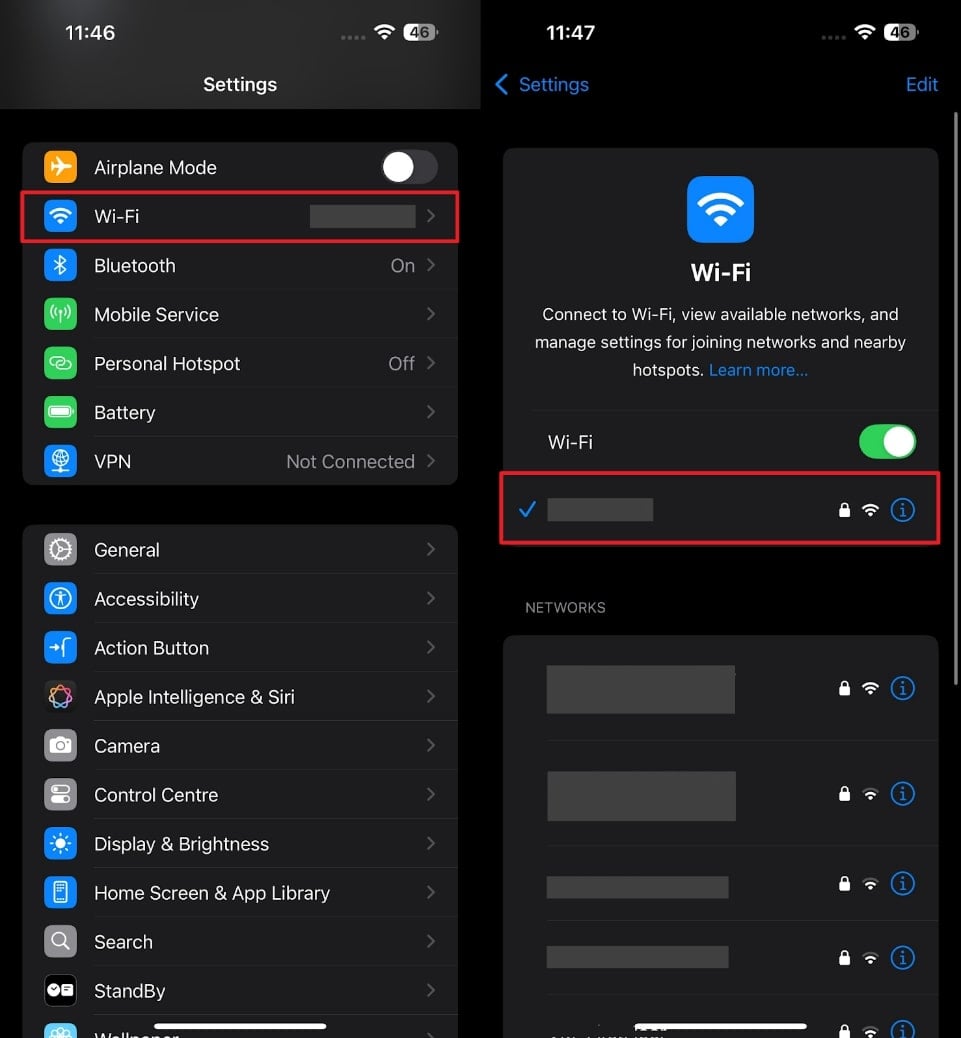
WhatsAppがまだ正常に動作しない場合は、接続を更新するためにネットワークをオンとオフにする必要があります。マイナーな接続の問題は、この簡単な修正によって確実に解決されます。
2。whatsappを再開します
接続の問題に対処するときに、最も単純な修正が最も効果的である場合があります。アプリが期待どおりに機能していない場合は、このメッセージングプラットフォームを閉じて再開してみてください。このアクションは、アプリのプロセスを更新し、マイナーなグリッチを解決して接続できません。時間を無駄にせずに、以下の手順に従って、iPhoneの接続に巻き込まれたWhatsAppを解決します。
説明書: まず、携帯電話のホーム画面の下部からスワイプします。次に、アプリスイッチャーの「WhatsApp」を見つけて、スワイプして閉じます。その後、このメッセージングアプリに移動し、アイコンをタップしてチャットに再度アクセスします。
3。iPhoneを再起動します
接続の問題に対処するときに、最も単純な修正が最も効果的である場合があります。アプリが期待どおりに機能していない場合は、このメッセージングプラットフォームを閉じて再開してみてください。このアクションは、アプリのプロセスを更新し、マイナーなグリッチを解決して接続できません。時間を無駄にせずに、以下の手順に従って、iPhoneの接続に巻き込まれたWhatsAppを解決します。
説明書: 「サイド」ボタンと「ボリュームアップ/ダウン」ボタンを維持し、「スライドする電源を切る」オプションが表示されるまで、このタスクを開始します。スライドして携帯電話の電源を切り、次に「サイド」ボタンを押し続けてデバイスを再起動します。
4.WhatsAppバージョンを更新します
この接続性の問題を解決するためのもう1つのシンプルでありながら重要な修正は、メッセージングアプリを更新することです。時々、古いバージョンを実行すると、接続の問題につながる可能性があります。さらに、更新されたバージョンには、ネットワーク関連の問題を解決できる互換性の改善が含まれることがよくあります。したがって、以下の手順を進めて、iPhoneの問題に接続していないWhatsAppをシームレスに修正します。
説明書: 続行するには、デバイスの「App Store」に移動し、「プロファイル」アイコンを押します。次に、保留中の更新を示すセクションにアクセスし、リスト内の「WhatsApp」を探します。検索バーを使用して直接見つけてから、「更新」をタップして最新バージョンをインストールできます。
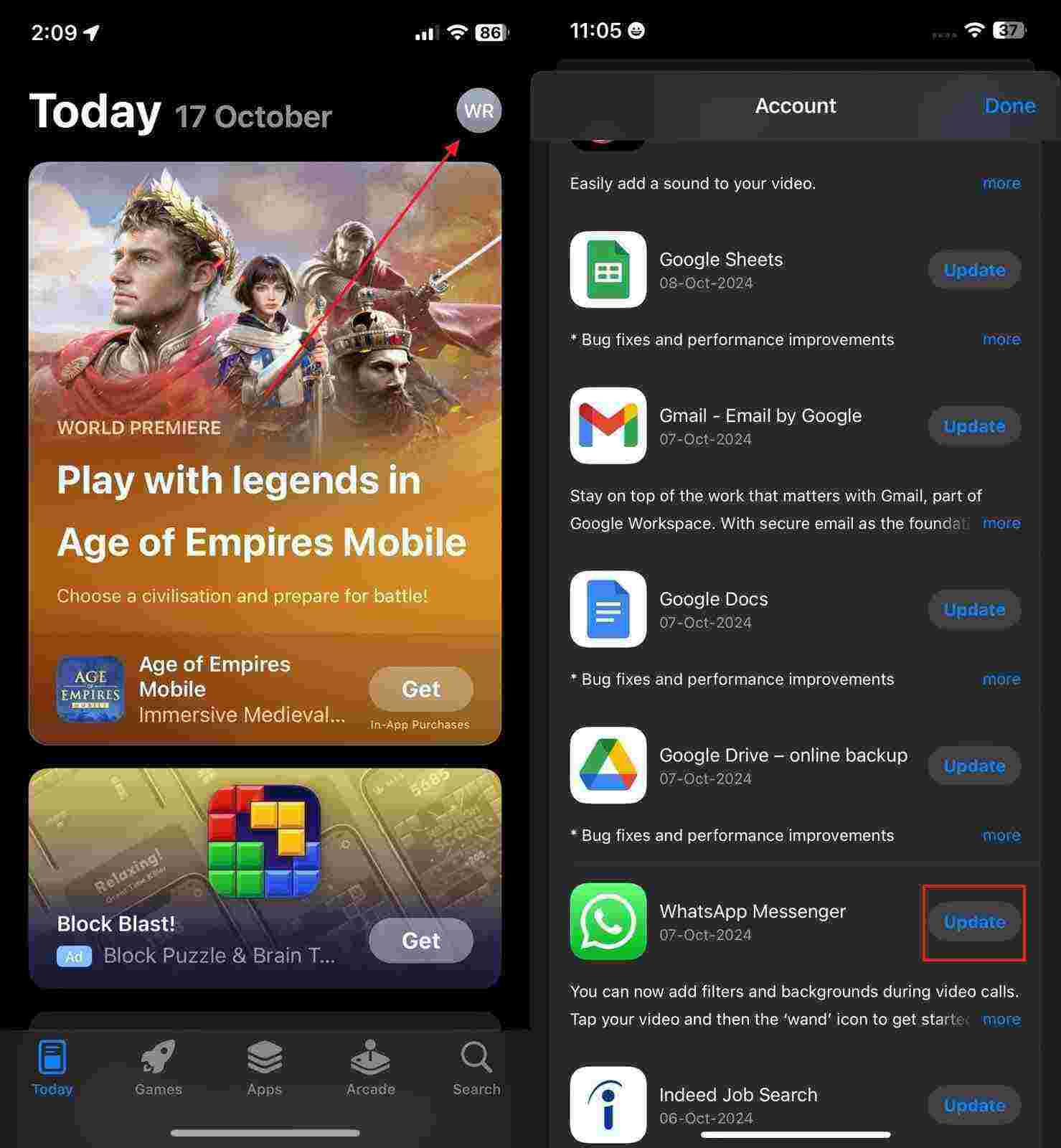
5. WhatsAppを削除して、もう一度インストールします
アプリを更新しているにもかかわらず問題が続く場合は、WhatsAppの再インストールを検討する時が来るかもしれません。この新鮮なインストールは、より深い問題を解決し、アプリが適切に接続できないようにします。これを行う前に、データの損失を避けるために、itooltab watsgoを使用してチャットとメディアのバックアップを確実に持っていることを確認する必要があります。その後、アプリを再インストールして接続しないWhatsAppiPhoneを修正する手順に従ってください。
ステップ1 開始するには、デバイスのホーム画面にアプリを見つけ、ポップアップメニューが表示されるまでアイコンをタップします。オプションから「アプリの削除」を選択すると、「WhatsAppを削除する?」というタイトルの確認画面が表示されます。[アプリを削除]をタップし、[削除]を再度押して、アンインストールを確認します。
ステップ2 その後、デバイスの「App Store」に移動し、検索バーを使用して「WhatsApp」を見つけます。配置されたら、ダウンロードアイコンを押して、アプリをデバイスに再インストールします。
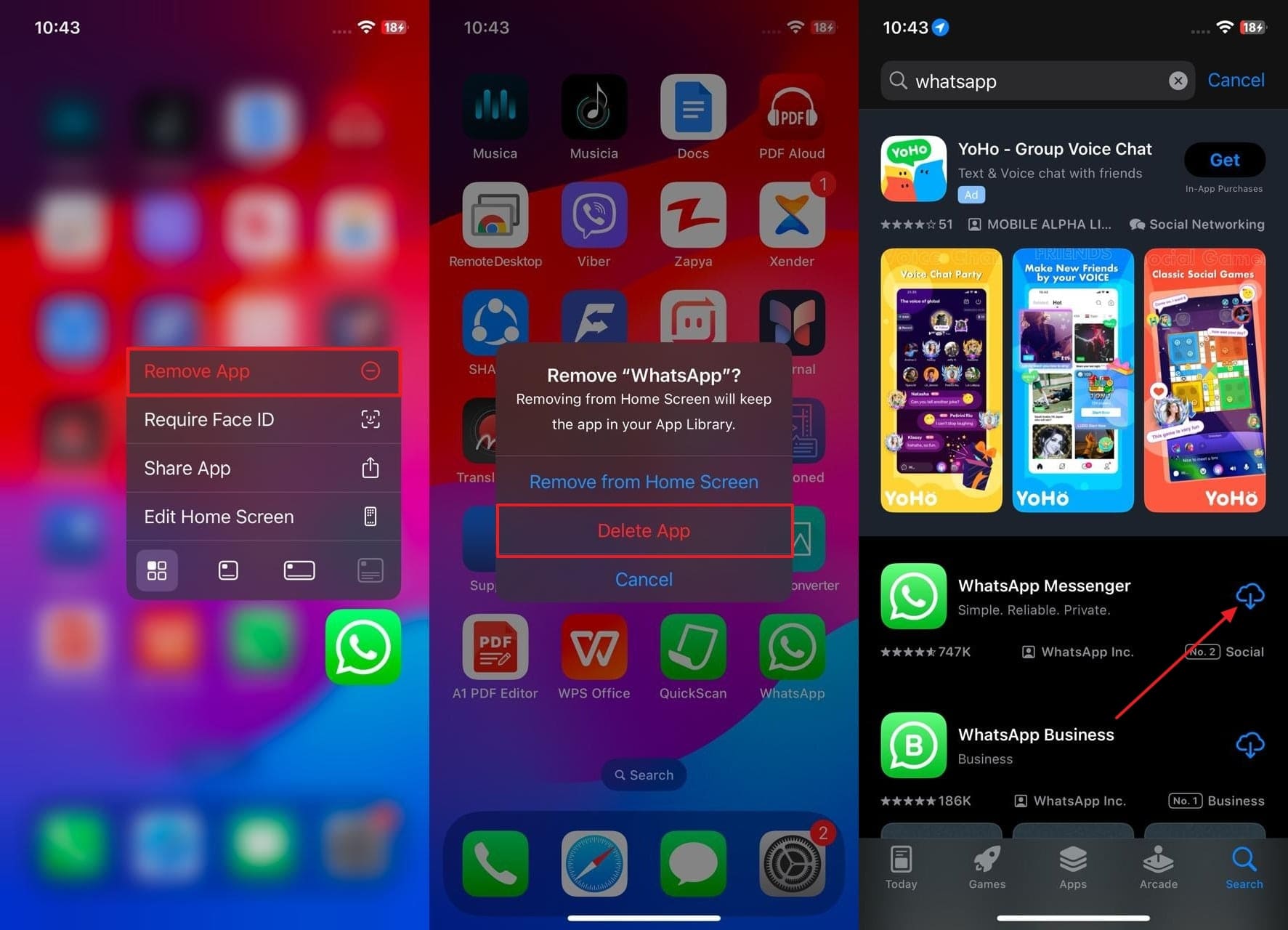
6。IOSシステムを更新します
以前の方法が問題を解決していない場合、時代遅れのiOSシステムが理由になる可能性があります。システムの更新には、多くの場合、アプリの互換性の問題を解決できるバグの修正と改善が含まれます。これにより、iPhoneの問題で接続していないWhatsAppを引き起こしている基礎となるソフトウェアの不具合に対処できます。以下の手順を実行して、電話システムを更新し、問題を修正します。
説明書: 「設定」アプリを起動し、「一般」オプションに移動することから始めます。その後、通常、セクションの近くに配置される「ソフトウェアアップデート」をタップします。携帯電話は、利用可能な最新のiOSアップデートを自動的に検索します。使用可能な場合は、「今すぐ更新」ボタンを押して、さらに指示に従って更新プロセスを完了します。
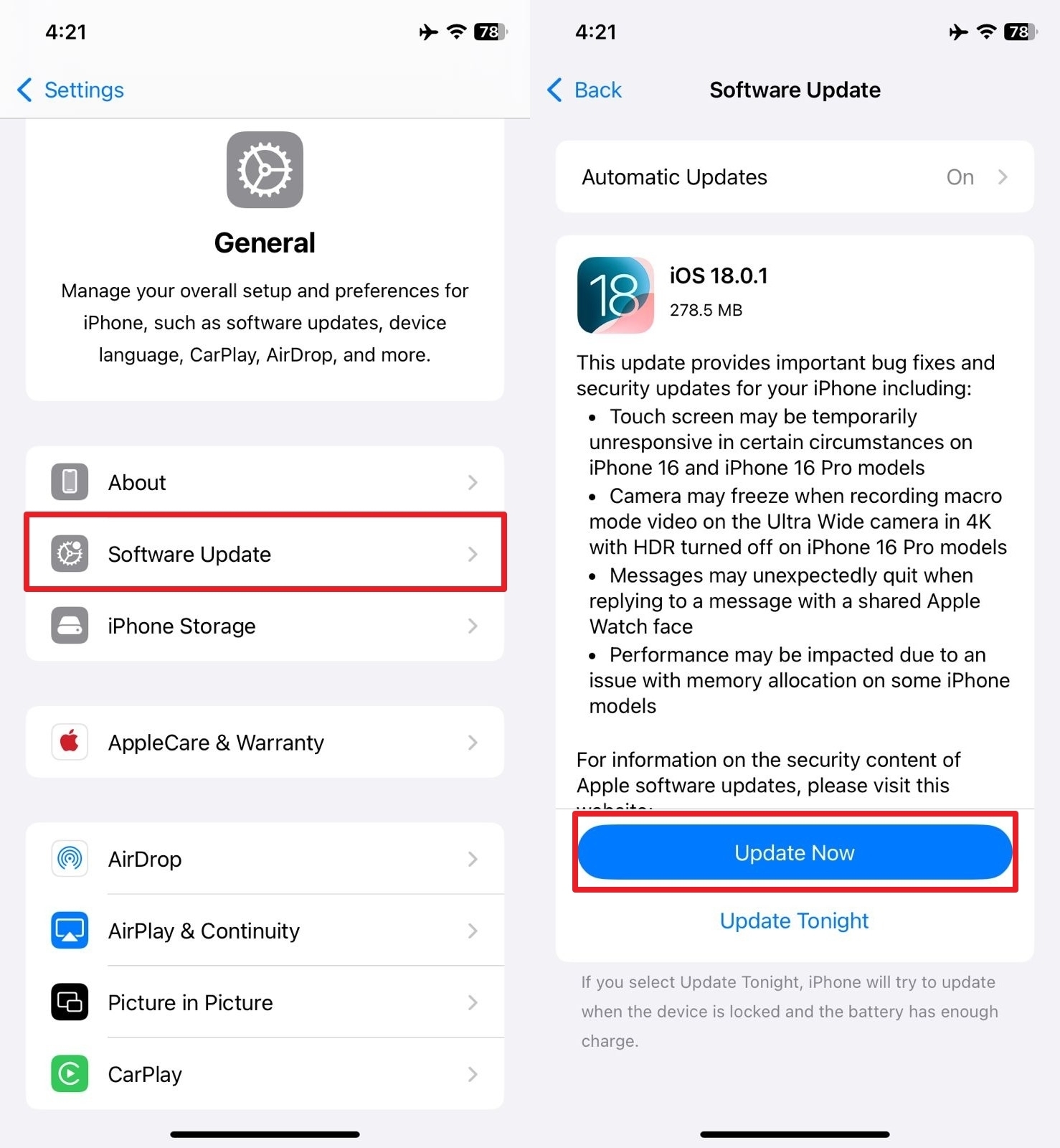
結論
要約すると、iPhoneでの接続に巻き込まれたWhatsAppのような問題に直面することはイライラする可能性がありますが、ガイドで説明したように、問題を解決するためにいくつかの実用的なソリューションが存在します。トラブルシューティングの前に、データをバックアップし、重要な情報を失うことを避けることをお勧めします。
そのために、itooltab watsgoは、バックアッププロセスを簡単かつ安全にする最良のソリューションとして際立っています。したがって、データを保護するために、今すぐitooltab watsgoをダウンロードして試してみてください。





